
R-Studio Program: Så här hämtar du, använder, Återställ raderade filer - steg-för-steg-instruktioner för restaurering
Artikeln kommer att berätta hur du använder R-Studio-programmet.
Navigering
En som länge har en dator vet väl att det inte finns någon absolut garanti för säkerheten för alla filer på hårddisken. Du kan förlora viktig information på en dator med olika omständigheter: En hårddisk har fallit, filerna raderas av misstag, viral attack, etc.
Inte så läskigt om vi förlorar ett musikalbum eller en film, som senare inte är svåra att ladda ner från Internet. Men vad ska jag göra om viktiga textfiler, avhandling, rapporter och annan värdefull information försvinner från datorn? Behöver du inte ångra det under lång tid och bittert?
Gör inte omedelbart förtvivlan. I den här översynen pratar vi om programmet " R-Studio.", Som hjälper dig att återställa informationen som förlorats tidigare på hårddisken och lär också alla sina möjligheter.
Återställ fjärrfiler med "R-Studio"
Huvudfunktionen för programmet " R-Studio."(Ladda ner det här länk; Hämta Torrent här) Det är återställningen av fjärrkontrollen från datorn eller från dataflashenheten. Ladda ner och installera programmet (det finns ett ryskt gränssnitt) och följ den här bruksanvisningen:
- Så starta programmet. Till att börja med måste vi skanna partitionen på den hårddisk som vår fjärrfil tidigare lagrades. Vi fördelar det här avsnittet i programfönstret (se skärmdump) och klicka på toppen på " Visa skivinnehåll».
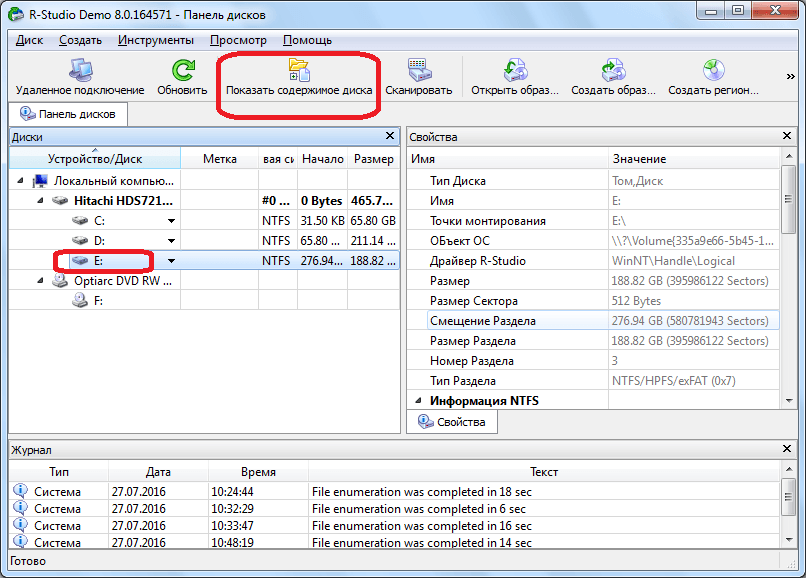
Återställ fjärrfiler med "R-Studio"
- Nu väntar tills skanningsprocessen i vårt avsnitt är klar
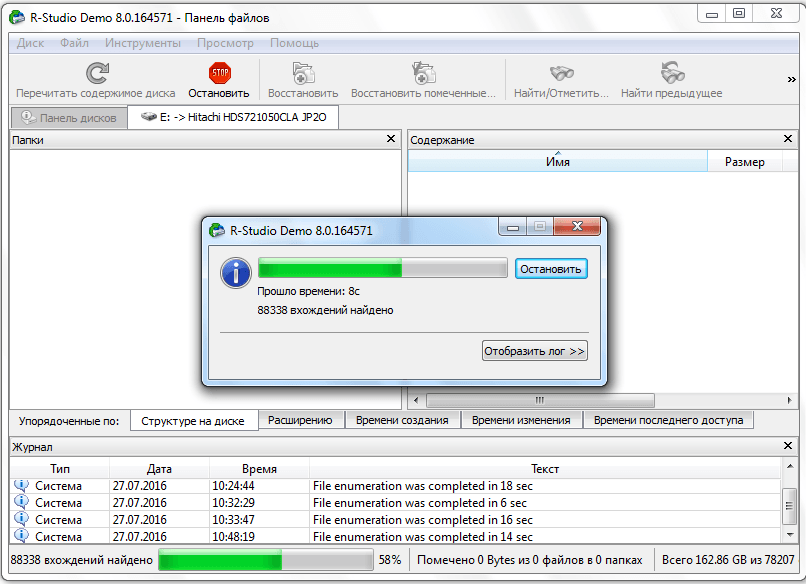
Återställ fjärrfiler med "R-Studio"
- När skanningen är över, kommer programmet att presentera en lista över alla filer och mappar på din dator, bland annat kommer att visas och fjärrkontrollen. Remote mappar och filer kommer att märkas med ett Röda Kors, vilket kan ses i skärmdumpen. Nu måste vi sätta en åsna nära den fjärrfil du behöver och klicka på toppen på " Återställ markerad».
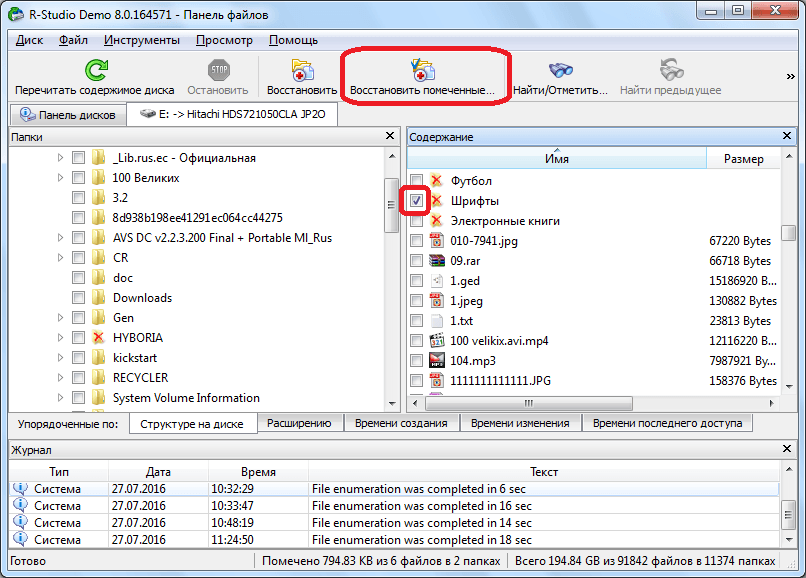
Återställ fjärrfiler med "R-Studio"
- Därefter öppnas fönstret med förslaget om att ställa in återställningsparametrarna. Hittills, lämna alla standardinställningar, bara peka på mappen på hårddisken där vi ska spara den fil vi återställde. Därefter klickar du på knappen " Ja", Kör återställningsprocessen.
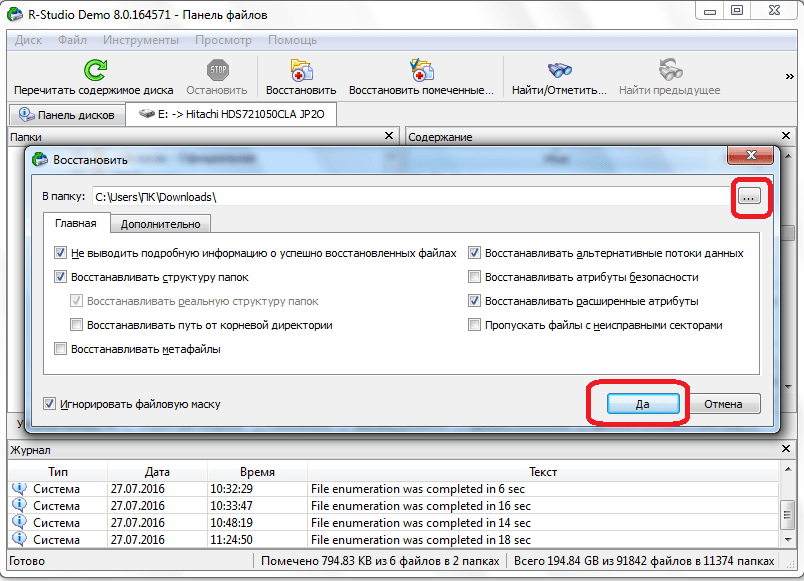
Återställ fjärrfiler med "R-Studio"
- Som ett resultat kommer filen att återställas och sparas i den angivna mappen. Det är värt att notera att i den fria versionen av programmet kan du bara återställa en fil som väger upp till 256 kb i en session. I en betald version kan du återställa ett antal filer och mappar av vilken storlek som helst.
Återställa fjärrfiler med "R-Studio" av signaturer
Ofta när du skannar enligt ovanstående instruktioner " R-Studio.»Det hittar inte filerna raderade från hårddisken. Du kan förklara länge varför det händer. Men vi kommer att säga enklare, vissa avlägsna filer var tidigare i vissa sektorer på hårddisken, men senare registrerades en annan information på samma sektorer. Således var sökalgoritmen bruten. Därför måste du tillgripa en annan skanningsversion - enligt signaturer.
I det här fallet kommer vi att ha ett fullfjädrat arbete för att återställa filer eller mappar:
- Vi fördelar önskad partition på disken och klicka på " Skanna»
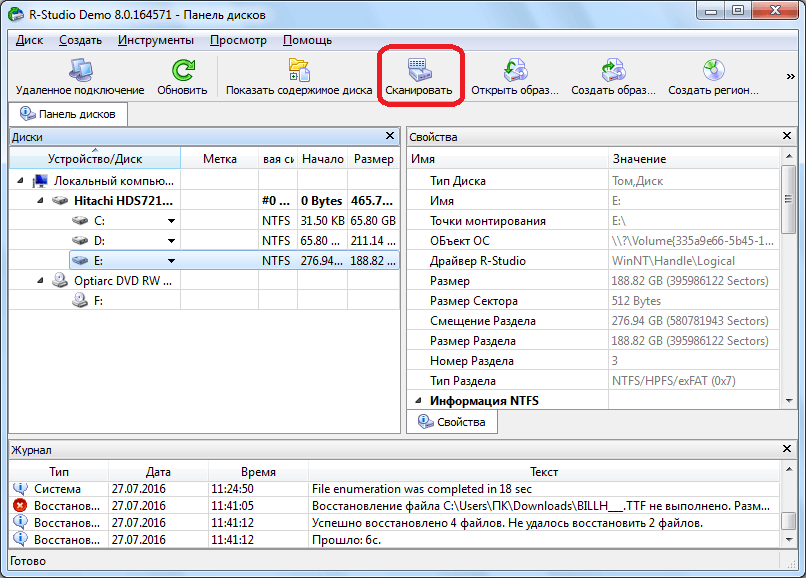
Återställa fjärrfiler med "R-Studio" av signaturer
- Ett fönster öppnas med förslaget för att ställa in skanningsinställningarna. Användare som är välkända i denna fråga kommer att kunna enkelt installera sina inställningar här. Men om du är ny, är det bättre att inte göra några ändringar och använda standardinställningarna - det här kommer att räcka. Klicka bara ner på knappen " Läser in».
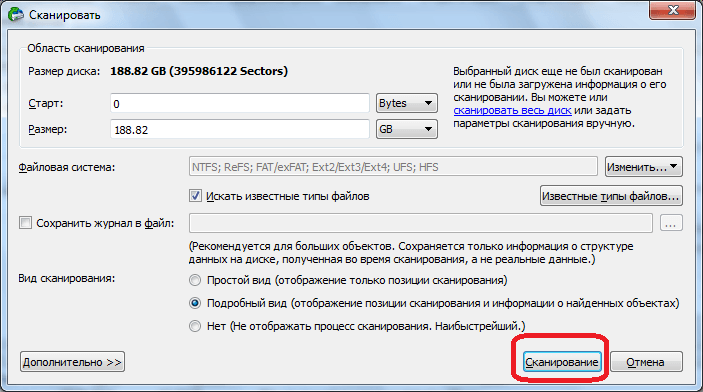
Återställa fjärrfiler med "R-Studio" av signaturer
- Nu gick jag till skanningsprocessen. Det tar lång tid, eftersom vi tog en mer detaljerad och garanterad version av sökningen efter fjärrfiler.
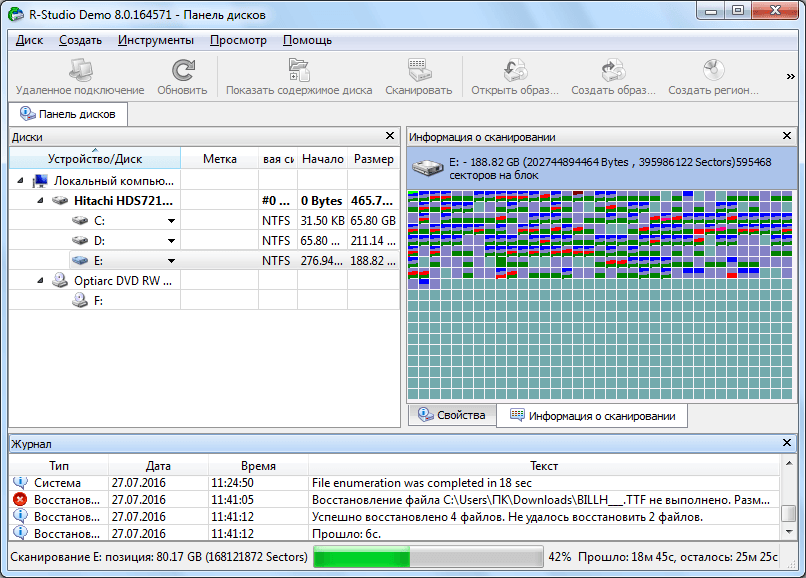
Återställa fjärrfiler med "R-Studio" av signaturer
- När den här processen är klar klickar du på vänster sida av programfönstret till " Hittades av signaturer».
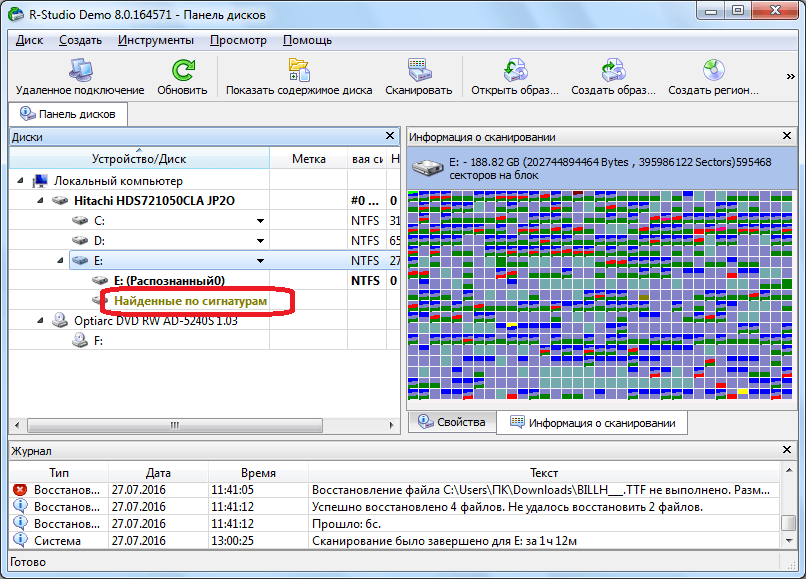
Återställa fjärrfiler med "R-Studio" av signaturer
- Klicka sedan på den högra delen av programfönstret på det objekt som anges i skärmdumpen
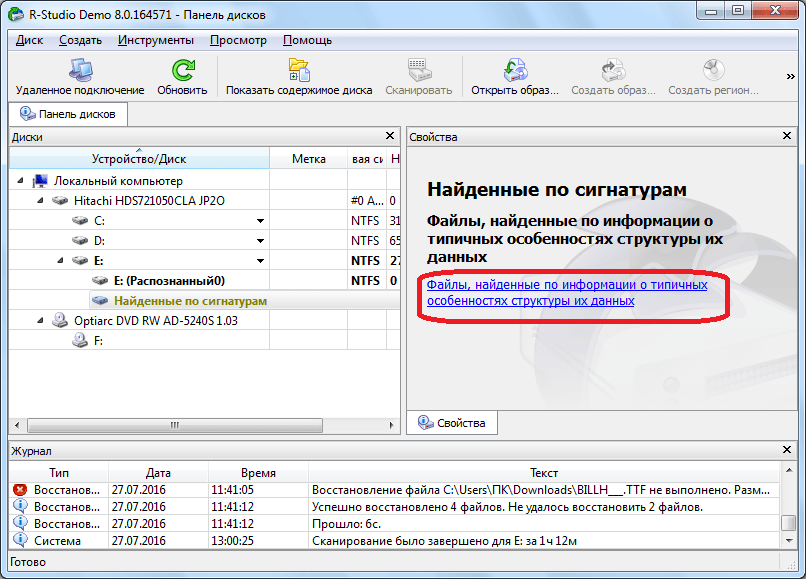
Återställa fjärrfiler med "R-Studio" av signaturer
- Databehandling kommer att inträffa, och du kommer snart att se en lista över grupperade mappar efter typ av filer i dem (ljud, video, arkiv, etc.).
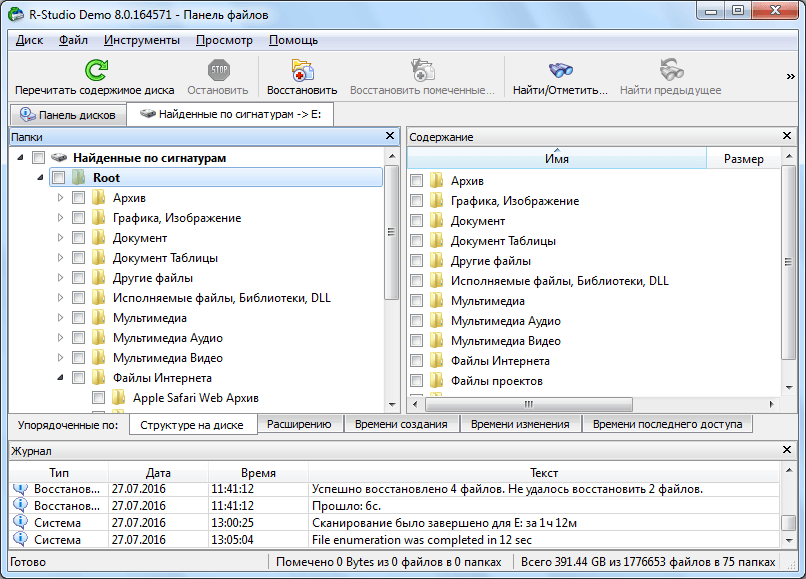
Återställa fjärrfiler med "R-Studio" av signaturer
- De filer som hittades på det angivna sättet kommer att presenteras med förlorade namn, till skillnad från den tidigare skanningsversionen. Men du hittar mycket fler filer. Bara nu måste du köra varje fil för att ta reda på vilken information den innehåller. Det enklaste sättet att leta efter filtillägg - om du letar efter ett textdokument, se respektive alla textfiler. Också med ljud / videoinnehåll. När du hittar önskad fil, lägg ett kryssmarkering på den och klicka på toppen på " Återställ markerad».
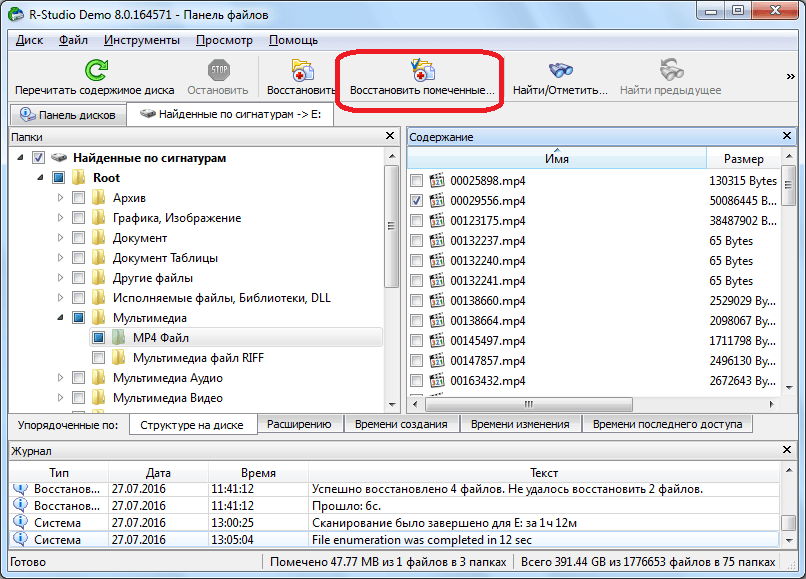
Återställa fjärrfiler med "R-Studio" av signaturer
Redigera diskdata med R-Studio
Program " R-Studio.»Kan inte bara återställa de data som förlorats på disken, men hjälper och redigerar diskdata. För att göra detta, byggt i en hex-redaktör. För att redigera måste du göra följande:
- Högerklicka på önskad fil och klicka på " Visningsredaktör».
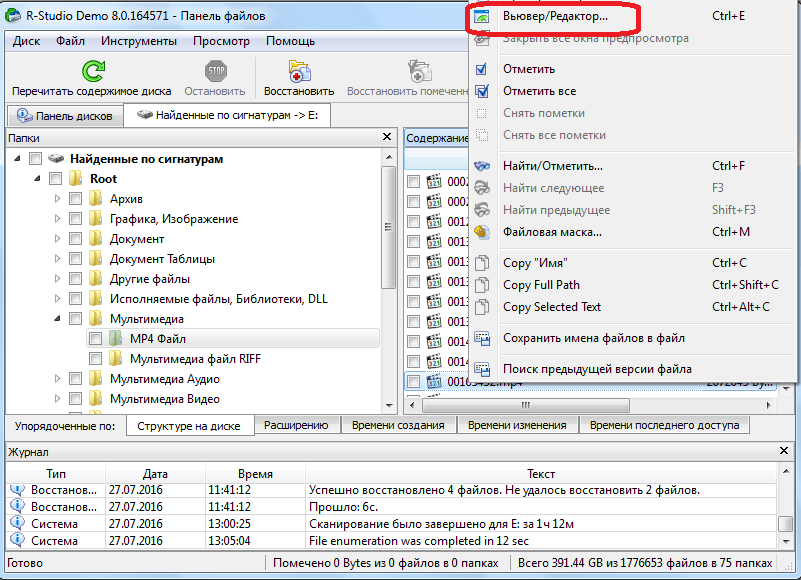
Redigera diskdata med R-Studio
- Nästa öppnar redigeraren. Det är värt att notera här att bara experter kan arbeta i det, så om du är ny, så ger vi den här informationen endast som bekant med programmet.
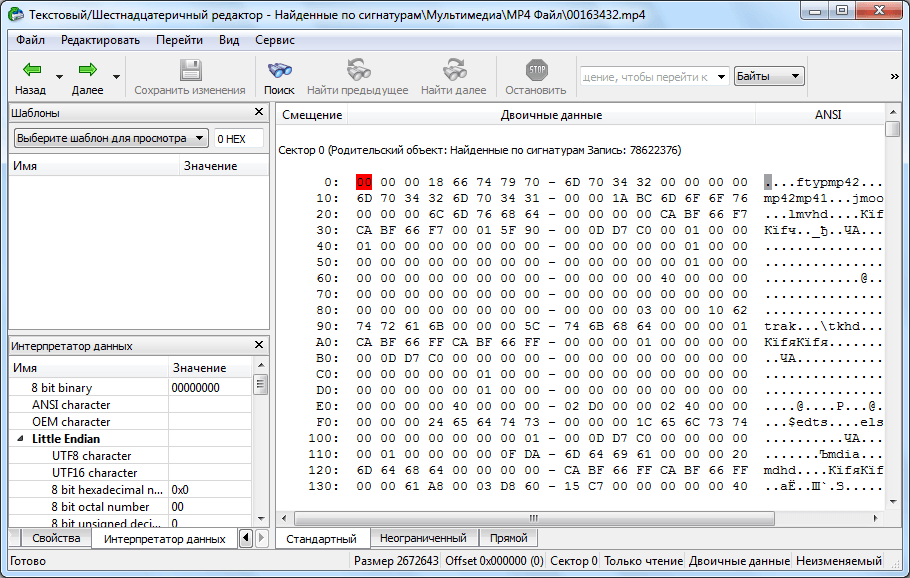
Redigera diskdata med R-Studio
Skapa en diskbild med hjälp av "R-Studio"
Med hjälp " R-Studio."Du kan också skapa en bild av en hårddisk eller någon av dess katalog. Det kommer till exempel att vara användbart, när du behöver säkerhetskopiera din disk.
Gör så här för att skapa en skivavdelning:
- Högerklicka på skivan, skivpartitionen eller något annat objekt och i menyn som öppnas, klicka på " Skapa bild».
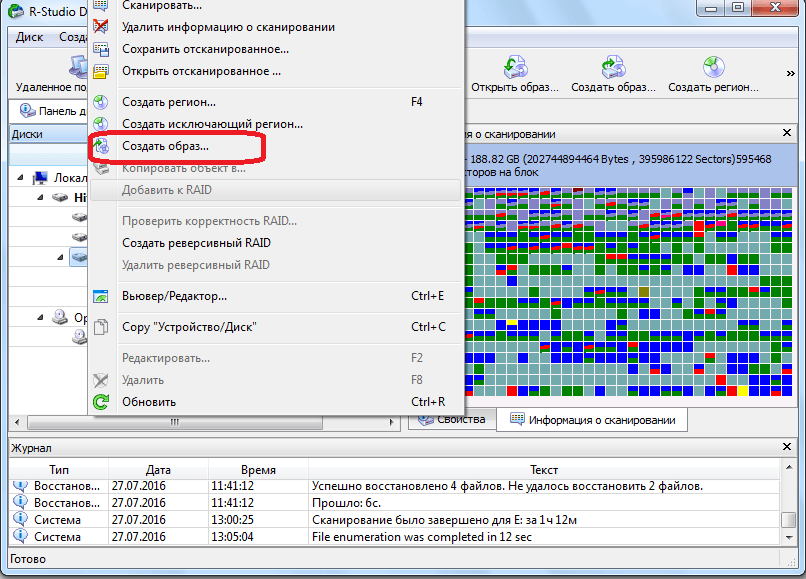
Skapa en diskbild med hjälp av "R-Studio"
- Därefter öppnas fönstret för att ställa in processen efter eget gottfinnande. Du kan lämna alla standardinställningar och ange endast skivans lagringsplats. Bäst att det var en flash-enhet. Klicka sedan på " Ja"Och förvänta dig att slutföra operationen.
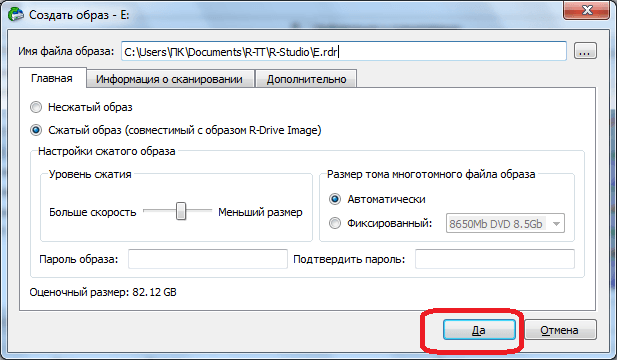
Skapa en diskbild med hjälp av "R-Studio"
Video: "R-Studio" - Återställ fjärrfiler
